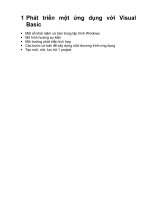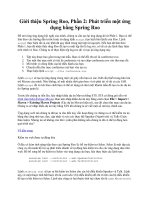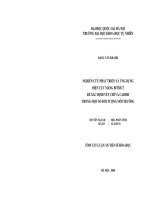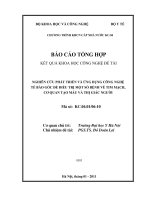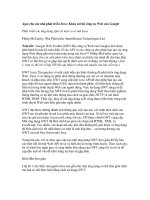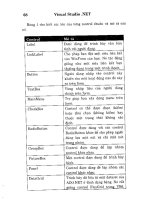Phát triển một ứng dụng với Visual Basic
Bạn đang xem bản rút gọn của tài liệu. Xem và tải ngay bản đầy đủ của tài liệu tại đây (150.47 KB, 17 trang )
1 Phát triển một ứng dụng với Visual
Basic
• Một số khái niệm cơ bản trong lập trình Windows
• Mô hình hướng sự kiện
• Môi trường phát triển tích hợp
• Các bước cơ bản để xây dựng một chương trình ứng dụng
• Tạo mới, mở, lưu trữ 1 project
1.1 Một số khái niệm cơ bản trong lập
trình Windows
VB được xây dựng như là môi trường giúp phát triển các ứng dụng cho MS
Windows. Lập trình với Windows gồm 3 khái niệm cơ sở : window (cửa sổ),
event (sự kiện) và message (thông điệp).
Cửa sổ đơn giản là 1 khu vực hình chữ nhật. Chúng ta đã biết nhiều loại
cửa sổ khác nhau: cửa sổ chương trình Explorer, cửa sổ 1 tài liệu trong
chương trình Windword, 1 hộp thông báo. Ngoài ra còn có nhiều loại cửa
sổ khác như: một nút lệnh, một hộp soạn thảo, nút tuỳ chọn, thanh thực
đơn.
Hệ điều hành MS Windows quản lý các cửa sổ qua số hiệu duy nhất của
mỗi cửa sổ (window handle hay hWnd). Hệ điều hành quản lý, theo dõi
từng cửa sổ đó để nhận hay gửi các sự kiện. Sự kiện có thể là hành động
của người sử dụng như nhấn chuột, ấn phím, hay phát sinh từ các điều
khiển được lập trình, hay thậm chí là kết quả của những hành động của
cửa sổ khác.
Mỗi khi có 1 sự kiện xảy ra, nó gửi thông điệp tới cho hệ điều hành. HĐH
xử lý thông điệp đó và truyền thông điệp đó tới tất cả các cửa sổ. Mỗi cửa
sổ sẽ thực hiện hành động phù hợp của riêng mình để xử lý thông điệp.
Xử lý với tất các kết hợp của cửa sổ, sự kiện, thông điệp rất phức tạp. VB
giúp chúng ta tránh với việc xử lý chúng ở mức cơ sở và nhờ đó giúp
chúng ta xây dựng ứng dụng cho MS Windows dễ dàng hơn.
1.2 Mô hình hướng sự kiện
Mô hình thủ tục truyền thống:
- Trình tự thực hiện được định trước
- Chương trình quyết định phần mã lệnh nào được chạy và theo thứ
tự nào.
Mô hình hướng sự kiện (event-driven model)
- Trình tự thực hiện không được định trước
- Những phần mã lệnh khác nhau được chạy để đáp ứng những sự
kiện.
1.3 Phát triển tương tác
Môi trường phát triển truyền thống
- Viết mã lệnh
- Biên dịch mã lệnh
- Kiểm tra mã lệnh
VB sử dụng cách tiếp cận phát triển tương tác. Trong môi trường phát triển
tương tác:
- Mã lệnh được dịch cú pháp ngay khi được gõ vào
- Mã lệnh được biên dịch ngay khi được gõ vào
- Hồi âm lập tức cho lập trình viên
1.4 Môi trường phát triển tích hợp
Sau khi khởi động, chúng ta sẽ làm việc trong môi trường phát triển tích
hợp gồm: View\chọn các thanh công cụ.
• Menu Bar: Hiển thị các lệnh khi làm việc với VB
• Context Menu: Chứa phím tắt tới các lệnh thường gọi gắn với đối tượng
hiện đang làm việc. Hãy kích chuột phải để làm xuất hiện Context Menu
• Toolbars: Cho phép truy nhập nhanh tới các lệnh thường sử dụng trong
môi trường lập trình. Hãy sử dụng View trên menu bar để hiển thị/che
dấu một toolbar.
• Toolbox: là hộp công cụ chứa các điều khiển dùng trong khi thiết kế 1
form
• Project Explorer Window: Liệt kê form và module có trong dự án
(project) xây dựng ứng dụng. Ví dụ: Chương trình quản lý Sinh Viên:
Form Nhập sinh viên, Form nhập môn học,....
• Properties Window: cửa sổ thuộc tính liệt kê các thuộc tính của form hay
của điều khiển (control) được chọn.
• Object Browser: Liệt kê các đối tượng (object) có trong dự án.
• Form Designer: Cửa sổ để thiết kế giao diện cho ứng dụng
• Code Editor Window: Nơi cho phép soạn thảo lệnh của chương trình.
• Form Layout Window: Cho phép điều chỉnh vị trí của form tương ứng
trên màn hình máy tính.
• Immediate, Locals, và Watch Windows: Những cửa sổ dùng để gỡ rối
khi chạy chương trình.
* Giao diện SDI hay MDI
SDI (single document interface) và
MDI (mutiple document interface) là 2 kiểu
giao diện của môi trường phát triển tích hợp của VB. Để chuyển đổi giữa
chúng sử dụng:
Tools | Options | Advanced ; chọn đánh
dấu hay huỷ bỏ tại:
SDI Development Enviroment
Một chương trình viết bằng VB có 2 phần: Form và Code.